
iOS 8’den iOS 7’ye nasıl döneceğinizi biliyor muydunuz?
Bildiğiniz gibi iPhone 6 ve iPhone 6 Plus ile beraber iOS 8 sürümü de tanıtılıp yayınlandı, şuanda dünyada %46’lık bir oran iOS 8 sürümüne geçmiş durumda. iOS 8 tabi ki ilk güncellemesinde “sıfır hata” ile gelmiş değil. Sistemde bir çok hata yer alıyor, yeni bir güncelleme alması da biraz bekletecek gibi gözüküyor.
iPhone 4S dahil üstünde ki cihazlara yüklenebilen iOS 8’den iOS 7’ye nasıl dönebileceğinizi bu yazımızda sizlerle paylaşacağız. iOS 8 özellikle iPhone 4S modelinde performans sorununa yol açıyor, geçtiğimiz yıl iOS 7 yayınlandığında iPhone 4’de de aynı sorun gözlemlenmişti. iPhone 4S, iPhone 5, iPhone 5C, iPhone 5S, iPod Touch 5, iPad Air, iPad Mini, retina ekranlı iPad Mini modeli, iPad 2, iPad 4 Wifi, iPad 4 GSM cihazları için iOS 7’ye nasıl dönülür konusuna yavaş yavaş giriş yapalım.
“iPhone’umu bul”
Telefonunuzda herhangi bir değişiklik yapmadan önce iPhone’umu bul’u kapatmanız gerekiyor, bunun için Ayarlar – > iCloud -> iPhone’umu bul’u pasif hale getirin. Bu işlemi yaptıktan sonra bilgisayarınıza kullandığınız iPhone veya iPAD modelinin iOS 7 sürümünü yüklemeniz gerekmekte, yüklemek için aşağıdaki bağlantılar üzerinden kendi cihazınızın sistemini bilgisayarınıza indirin.
- iPhone 4s
- iPad Air (5. Nesil WiFi + Cellular)
- iPad Air (5. Nesil WiFi)
- iPad (4. Nesil CDMA)
- iPad (4. Nesil GSM)
- iPad (4. Nesil WiFi)
- iPad mini (CDMA)
- iPad mini (GSM)
- iPad mini (WiFi)
- iPad mini 2 (WiFi + Cellular)
- iPad mini 2 (WiFi)
- iPad 3 Wi-Fi (3. Nesil)
- iPad 2 Wi-Fi (Rev A)
- iPad 2 Wi-Fi
- iPad 2 Wi-Fi + 3G (GSM)
- iPad 2 Wi-Fi + 3G (CDMA)
- iPhone 5 (CDMA)
- iPhone 5 (GSM)
- iPhone 5c (CDMA)
- iPhone 5c (GSM)
- iPhone 5s (CDMA)
- iPhone 5s (GSM)
- iPod touch (5. Nesil)
Telefonunuzun veya tabletinizin iOS 7 sürümünün işletim sistemini yukarıdan indirdikten sonra devam etmek için iTunes’in son sürümüne ihtiyacınız var, eğer iTunes yüklü değilse BURADAKİ adresten bilgisayarınıza indirebilirsiniz. iTunes’i açtıktan sonra telefonunuzu bilgisayarınıza bağlayın.
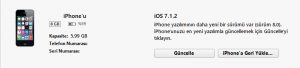
Yukarıdaki resimdeki telefonda iOS 8 işletim sistemi denenmiş olup iOS 8 sürümü iPhone 4S için “yeni bir güncellemeye kadar” önerilmemektedir. Cihaz iOS 8’den 7’ye döndürülmüştür…
iTunes üzerinden iPhone’a geçiş yapın, yukarıda gördüğünüz ekrana geldiğinizde, iPhone’a geri yükle butonuna Shift tuşu ile beraber basın. Karşınıza bir pencere açılacaktır, bu pencerede indirmiş olduğunuz sistem dosyasını seçmeniz gerekmekte, yukarıdaki bağlantılardan cihazınız için bilgisayarınıza indirdiğiniz dosyayı iTunes ile bulup seçin. Buraya kadar her şeyi yaptıktan sonra tek yapmanız gereken şey “geri yükle” butonuna basıp telefonun iOS 7’ye dönmesini beklemek diyebiliriz. İşlemleri iTunes ekranından takip edebilirsiniz. Bittiğinde telefonunuz yeni bir telefon gibi sıfırdan açılacaktır.
Dikkat! iOS 8’den 7’ye dönmek oldukça kolay diyebiliriz, fakat iOS 8 ile yaptığınız yedeklemeler iOS 7’de geri yüklenmiyor, kısa bir örnek verecek olursak, iOS 8’de yeni bir numara kaydetmiş olduğunuzu varsayalım, bu numara iOS 7 yüklediğinizde siliniyor, iOS 8’de yedeklemiş olsanız bile numaraya erişemeyeceksiniz. Bu nedenle cihazınızın iTunes’de iOS 7 sürümü ile daha önceden yapılmış bir yedeğinin bulunması gerekiyor.
Eğer bir yedeğiniz yoksa tüm numaralarınızı, uygulamalarını el ile bir kenara kaydetmenizi tavsiye ederiz, aksi taktirde tamamen sıfır “yazılım ve içerik açısından” telefona sahip olmuş olursunuz. Ek olarak belirtelim, yukarıdaki linklerden indireceğiniz tüm dosyalar Apple bağlantılıdır, yani “içerik virüslüdür” vb… şekilde düşünceleriniz olmasın. iOS 7’ye geri döndüğünüzde telefonunuz otomatik tekrar güncelleme yapmaya başlayabilir, bunun için güncellemeyi iptal etmeniz, iTunes üzerinden “bir daha sorma” seçeneğini işaretlemeniz gerekmektedir.
Aklınızda olsun dün IOS 8’e güncelleme geldi. Buradaki haberimizde detaylara ulaşabilirsiniz.






